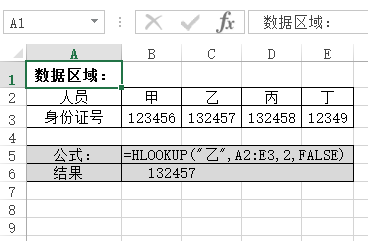hlookup函数可以实现按行查找数据,同我们上篇文章讲的vlookup函数一样也是查找内容的函数,我们先看一下函数的用法:HLOOKUP(要查找的内容,要查找的数据区域,要查找的数据区域中第几行的数据,匹配方式。为0时表示精确匹配)。我们先通过一个实例讲解,如下图所示

HLOOKUP(C12,B1:D4,2,0),函数的解释:
1要查找的数据,这个地方是同第一行的标题对应的
2查找的数据区域:一定要注意选择的数据区域是从第一行(标题行)开始选择的
3第几行数据,我们想看读书屋的数学课程,那么就是在第二个参数数据区域的第2行。
4 匹配方式:精确输入0即可
第一个示例: 查找读书屋所有课程的分数

=HLOOKUP(C12,$A$1:$D$4,2,0),这个示例中我们查找的条件是变化的,直接引用,引用的区域是固定,所以添加停止符,引用的行还是第二行,最后一个是精确查找
第二示例:这次读书屋大飞老师带大家做一个模糊查找的示例,我们先看一下表的构成:

excel vlookup函数使用方法及技巧
通过本篇文章你将学会VLOOKUP函数的以下知识点:1、vlookup函数的基本使用方法2、vlookup函数在使用过程中的应该注意的问题,以及vlookup函数出错的原因3、查询两个以上列的名称是如何查询
提成比例,为此 设定了几个提成档次

销售表,大家对比上两个图,是不是可以看出,现实销售额完全对应不上我们的提成比例,一般就需要使用模糊查找。我们看一下如何查找的呢,如下函数所示。

在E2单元格中输入,=HLOOKUP(D2,提成比例!$B$2:$F$3,2,1),最后返回的结果是0.05,也就是我们提成比例中的第一档,请注意:我们查找第一条会学网销售记录,1785,在提成比例中大于第一档,小于第二档,所以hlookup的模糊查找就会匹配到第一档。
还有一点特别重要就是,查找数据区域提成比例表必须按照从底到高(1000-2000-3000)顺序显示数据,而不能随意显示数据
EXCEL vba 锁定单元格的方法以及屏蔽撤销保护锁定单元格警告框
第一,vba锁定单元格vba锁定单元格是怎样的操作流程呢?下介绍vba锁定单元格的方法:在excel工作表中,选中需要锁定的单元格区域,也可以不选择单元格,按ALT F11,打开VBE编辑器,单击插